在 Linux 操作系统中,cp 命令是一个强大且常用的工具,用于复制文件和目录,以下是对cp 命令的详细解释:
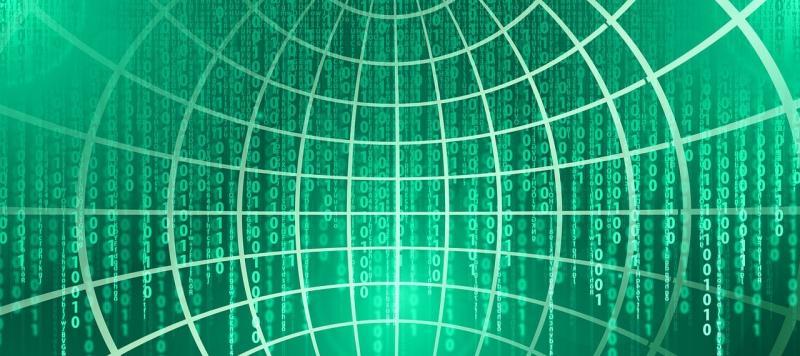
基本语法
cp [选项] 源文件或目录 目标文件或目录
源文件或目录:要复制的文件或目录的路径。
目标文件或目录:复制操作的目标位置,可以是文件或目录。
常用选项
-r 或 -R(递归复制):当源是一个目录时,使用该选项可以递归地复制该目录及其下的所有文件和子目录。cp -r source_dir target_dir/。
-i(交互式确认覆盖):在覆盖目标文件之前询问用户,这有助于防止意外覆盖重要文件。cp -i file1.txt file2.txt,如果file2.txt 已经存在,该命令将提示用户是否覆盖。
-u(仅当源文件较新或目标文件不存在时复制):如果目标文件已经存在并且与源文件具有相同的修改时间或更新的修改时间,则不会复制。cp -u file1.txt file2.txt。
-v(详细模式):显示正在复制的文件名,这有助于跟踪复制进度。cp -v file1.txt file2.txt。
-p(保留文件属性):复制文件时保留文件的访问和修改时间、文件权限和所有权。cp -p file1.txt file2.txt。

-l(创建硬链接):对源文件创建硬链接,而不是复制文件,注意,这仅当源和目标都在同一个文件系统中时有效。cp -l file1.txt link_to_file1.txt。
-s(创建符号链接):创建指向源文件的符号链接,而不是复制文件。cp -s file1.txt symlink_to_file1.txt。
–backup[=CONTROL](备份):在覆盖目标文件之前,创建一个备份。CONTROL 可以是一个简单的数字(表示备份的数量),也可以是一个更复杂的字符串,如t(表示时间戳)或nil(表示不备份)。cp --backup=t file1.txt file2.txt。
–sparse=WHEN(稀疏文件):当源文件是稀疏文件时,控制是否以稀疏格式复制文件。WHEN 可以是always、never 或auto。
示例
复制文件:cp file1.txt file2.txt。
复制目录及其内容:cp -r dir1/ dir2/。
复制文件并显示详细信息:cp -v file1.txt file2.txt。
复制文件并保留属性:cp -p file1.txt file2.txt。
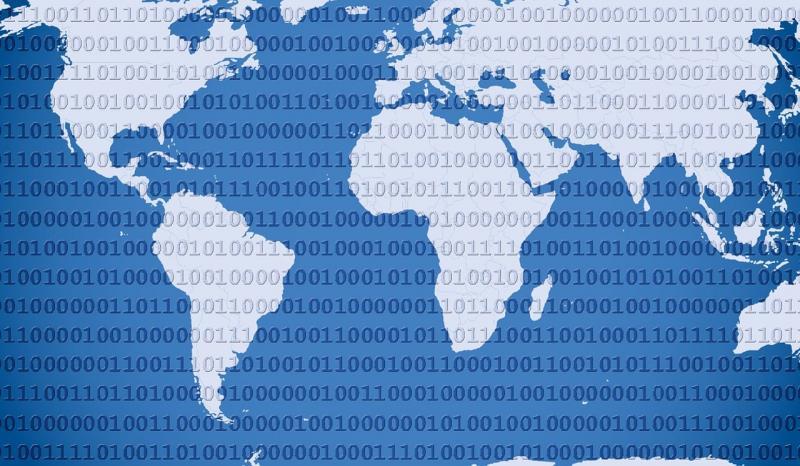
复制文件并创建备份:cp --backup=t file1.txt file2.txt。
cp 命令是 Linux 系统中一个功能强大的工具,通过使用各种选项,用户可以精确地控制复制操作的行为,无论是系统管理员、开发人员还是普通用户,掌握cp 命令都将使工作更加高效和灵活。
FAQs
Q1: 如果我想复制一个目录及其所有子目录和文件到另一个位置,但只想复制那些最近修改过的子目录和文件,我该怎么做?
A1: 你可以结合使用-r 和-u 选项来实现这个需求,如果你想复制目录source_dir 及其下所有最近修改过的子目录和文件到target_dir,可以使用以下命令:
cp -ru source_dir/ target_dir/
这里,-r 选项用于递归复制目录,而-u 选项确保只复制那些比目标位置中的现有文件新的文件。
Q2: 我不小心覆盖了一个重要文件,是否可以撤销cp 命令的操作?
A2: 一旦cp 命令执行完成并覆盖了目标文件,就无法直接撤销该操作,如果你在执行cp 命令时使用了--backup 选项来创建备份,那么可以尝试从备份中恢复被覆盖的文件,一些文件系统或特定的备份工具可能提供了版本控制或快照功能,这些功能可能允许你恢复到某个特定版本的文件,在大多数情况下,一旦文件被覆盖,除非有额外的备份措施,否则很难恢复原始文件,在进行任何重要的文件操作之前,建议始终进行适当的备份。

